【メモ】HP公開のスケジュールからExcelに起こして日程表を作ってみる(Bリーグ編)
7月に入って今シーズンのスケジュールも出揃い、8月に入ってぼちぼちプレシースンが始まってきて開幕まで2か月を切ってきました。
そんなことで今季もExcelで個人的に(勝手にともいう)作ったBリーグとWリーグの日程が一気に見られるやつをシェアしておりますので、宜しければ。
dropboxアップじゃない方がいいのかなと思ってるんですが、今日まで特に問題もないようなのでこのままで。
こうやって公開していますが見やすい・見づらい・扱いやすいって人それぞれだと思うので、リーグサイトの日程が見づらいって思ったら自分で作ってしまったらいいんですよ!
ということでリーグサイトのスケジュールページからExcelに起こしてみる方法を残してみます。特別難しい機能は使ってないので、Excelの勉強になるかもしれません(笑)。まずはB1・B2リーグから。
※あくまでもほんの一例ですので参考程度に
はじめに)用意するもの
・インターネット環境(…はこれを見てたら問題ないですね笑)
・Word
・Excel
※Wordじゃなくても何かしらテキストエディタとか、Excelじゃなくてもスプレッドシートとかの表計算アプリでもOKです。今からやる機能があるかどうかの保証はしません。
1)Bリーグサイト 日程・結果 を開く

必要なところだけ範囲指定をしてコピー…は面倒なので、すべて選択(Ctrl+A)してコピーをします。
ご贔屓クラブだけのスケジュールを作りたい場合は、右上の条件を絞り込むから絞り込み。
2)Wordに貼り付けし、不要な部分を削除
Wordに貼り付けます。以下Wordで書いていきます。
Wordの場合は テキストのみ保持 で貼り付けすると後が楽です。

このうち、冒頭「SoftBank~B2」と最後の「B.LEAGUE、日本代表、Wリーグ、学生バスケまで~RESERVED」の行が不要なのでまず削除。

削除をして各節初日の日付が最初に来るようにします。

3)貼り付けた先の段落記号(改行マーク)をすべてタブ文字に変更する。
置換を使うと楽です。置換機能がないアプリは…ひとつずつやりますか。
Wordの置換ダイアログボックスでは…①オプションをクリックして②あいまい検索のチェックを外す
検索する文字列 ^p
置換後の文字列 ^t
と入力し ③すべて置換 をクリック
※特殊文字 からそれぞれ段落文字とタブ文字を選んでもOK

^pは段落記号、^tはタブ文字を表すコード記号です
すべてタブ文字に置換するとこうなります。編集記号の表示をONにしておく方がわかりやすいです(Wordの場合)。

4)一部を段落記号に置き換え、不要なタブ文字も削除
放送予定 の次のタブ文字を改行マークに変更
ダイアログボックスは下の画像を参照👇🏻。
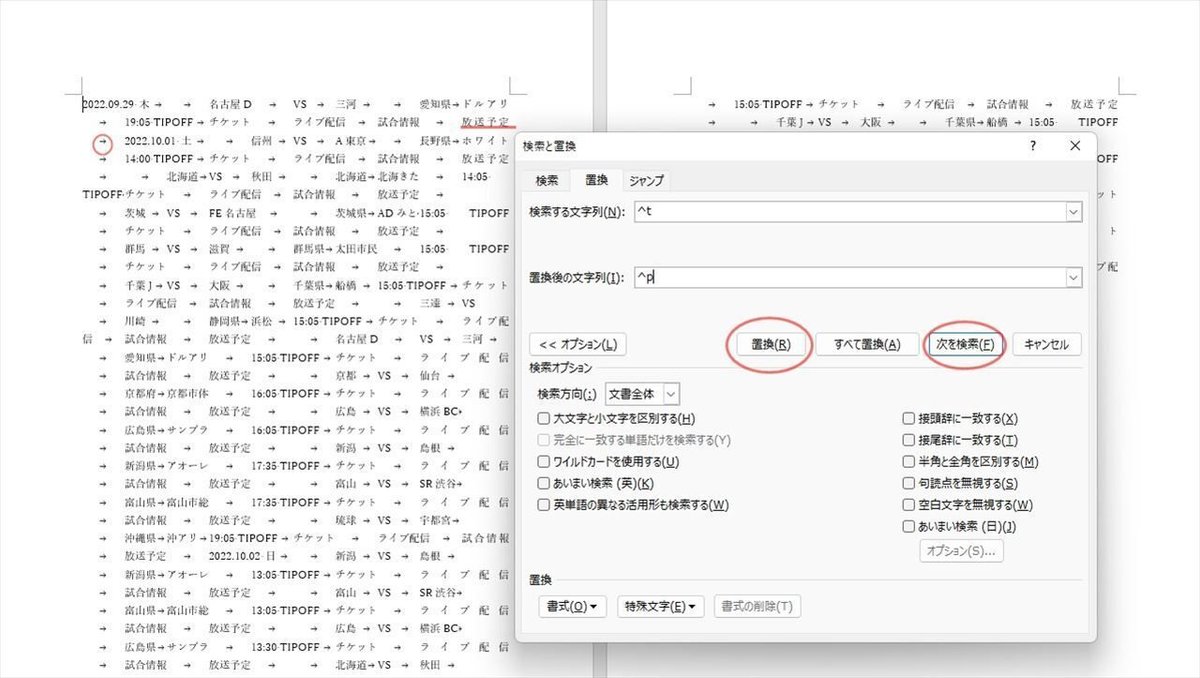
次を検索 をクリックし、置換するタブ記号が選択されたら 置換 クリックを繰り返す。
小慣れてくると 次を検索 を何回クリックしたら置換するタブ記号にたどり着くかが分かってきます(笑)。
すべて選択 をクリックしちゃうとすべて改行記号に変わる(戻る)ので注意!
日付(=試合日)の次のタブ文字のひとつを削除
数は少ないのでひとつずつ削除する方が間違えないと思います。

削除後が下の画像
5)テキストをコビーして表計算アプリに貼り付け
Excelを使用します。以下Excelで書いていきます。
4)で仕上げたテキストをすべて選択(Ctrl+A)し

表計算アプリに貼り付け。
Excelの場合は 貼り付け先の書式に合わせる で貼りつけると後が楽です。

Wordのタブ記号のところで列が分かれ、段落記号のところで次の行に入っていきます
見やすいように列を広げておきます。仕上げの方で細かく調整するので見えたらOK。

6)一番上に項目行を挿入し、列見出しを作る。
この後削除する列には何も入れなくてOK。

7)節 を入れる列を作る
どの列でもいいので、節(第〇節の数字)を入れる列を作る。
列A~列Lはこの後も貼り付けが続くので、今回は列Mに作ります。
貼り付けしたタイミングで 節を入れるセルの分だけ範囲指定(B1は1節24試合、B2は1節14試合)し、一番上のセルに数字(データ)を入れてCtrl+Enterで確定すると、選択したセルに同じ数字が入るので楽です。
EnterだけではなくCtrl+Enter がポイント。

B1は全36節あるので、1)~ 5)の作業をあと35回繰り返します(!)
(B2は全32節) ※5)最後の 列を広げておく 以外のところ
はい、心折れますね(苦笑)。普通の人はそうです。作りたがらないわけです。各節でページ数が分かれてるせいなんですけど。何という仕様にしてくれるねんBリーグよ。というか節ベースで見ます?日付ベースの方が見やすいと思うんですけど
というわけで第1節分のみでこの後進めていきます。もちろん全試合貼りつけた後 、8)に進んでも問題ないです。
番外)貼り付けの際の注意点
B1第19節、B2第17節以降の開始時間等、Bリーグサイト内で未定(空欄)の箇所はExcelに貼り付けたあとの貼り付け先がずれます。
こんな感じで👇🏻

ライブ配信 試合情報 放送予定 をまとめて削除(色塗った部分)。そこまでのは後程まとめて列ごと削除しますが、貼り付け先がずれた時は貼り付けた後に削除した方が間違えにくいです(多分)。
これだけデータ数があるとどこかで間違いが発生するので、その都度やる方がいいこともあります(持論)。
会場も未定(空欄)だとさらにずれるので確認しながら削除。調整中 はどちらでもいいですがワタクシは削除します(ややこしいので)。
8)不要な文字を削除
置換を使います。
▽時間欄の TIPOFF を削除

▽日程列の 曜日 を削除

注)日(曜日)を置換する際に すべて置換 にすると、見出し列 「日程」 の ”日” も置換で削除されてしまうので補完を忘れずに。
9)日程列の日付を日付データにする
Excelは、リーグサイトでの 2022.09.29 のようなドット(.)表記では日付データとして認識しないので、ドットも置き換えて日付データにします。

※置換後の文字列 /(スラッシュ)は -(ハイフン)でもOK

2022-9-29 とハイフン表記でもOK
空欄になっている日付を入力。調整中の箇所に注意しながら入れていきます(第1節は全部入力して問題ないですが)。
10)不要な列を削除し、列を入れ替える
画像では列C(VS の入ってる列)、列E(空欄)、列I~列L(チケット~放送予定)を削除

だいぶすっきりしました(笑)。

列を入れ替えてお好みの並びにする。曜日を入れる列も追加する。

※ 8)~10)はどの順番でやってもOK
11)曜日を入力する
カレンダーなんかを見ながら手動で入力してもいいんですが、日付を入れたら勝手に曜日が入るようにしたいので、IF関数を使います。
=IF(A2="","",TEXT(A2,"aaa") と入力
※A2 のところは日付を入れているセルによって変わります(当然)

ドット表記のままだと曜日が出てくれませんので必ず日付データで
オートフィルを使って残りの曜日を入力。
日付欄が空欄なら曜日も入力されないので便利です。
【余談】
・土 日 月…と入力したい場合は "aaa"
・(土)(日)(月)…とカッコ付きで入力したい場合は "(aaa)"
・Sat Sun Mon…と入力したい場合は "ddd"
になります。お好みでどうぞ。
12)検索列を作る
HOME会場より近いAWAY会場に推しが来たら行くでしょ奥様!!(何w)ってことで検索列を作ります。
=E2&"/"&F2 と入力
※E2 と F2 はHOMEクラブとAWAYクラブが入っているセルによって変わります(当然)
※"/" は"・"でも"vs”でも何でもOK。
名古屋D三河 と記号を入れ(たく)ない表示にしたい場合は=E2&F2。
Bリーグだけ作る場合は何も入れなくても問題ないです。

オートフィルを使って下まで入力。

13)仕上げる
列幅を整え、セル配置を整え、線を引いて仕上げます。画面で閲覧用の場合は絞り込み用のフィルターも付けておくと便利です。

完成!
閲覧用ならこれで十分だと思います。公開するならドルアリ=ドルフィンズアリーナ とか曜日に色を塗るとか、もうちょっと見やすくわかりやすくした方がいいですが。
線を引く代わりに、テーブルに変換してデータベースにするのも見やすくてオススメ。

Bリーグはシーズン始まる前にリニューアルするとアナウンスしているので、スケジュールページもExcelに起こすまでもないくらいになるかもしれません。ということでこれもあまり役に立たなくなるかも。
2022-23シーズン、B.LEAGUE公式サイトがリニューアル✨#Bリーグ をもっと知り、好きになっていただけるよう、全ての方に楽しんでいただけるサイトに生まれ変わります。
— B.LEAGUE(Bリーグ) (@B_LEAGUE) May 9, 2022
✅全体のデザインを刷新
✅試合日程・結果を分かり易く
✅発信情報やコンテンツのバリエーションを拡充
2022年9月リリース予定
ということで読む方は読みづらいとは思いますが(汗)何か他に役に立つテクニックもあったはず?好きなものを作ってみるついでにExcelの教材としていかがでしょうか(笑)。
WリーグもB3もありますよってことでWリーグ編もB3リーグ編もこのあとに。
おまけ)今回読んでたパソコン本
一瞬で片づく! ずるいパソコン仕事術(中山真敬・著)
数年前に単行本で出版されたのが最近になって文庫化されました…というのは知らず、たまたま本屋さんで見つけて手に取りました。著者の中山真敬さんはこの手のテクニック本でよく名前をお見かけする方。
文庫サイズで傍らに置いておけるのでちょくちょく読んでいます。ここで紹介されている”ワザ”のいくつかもExcel起こしに役に立っています。
読んでいただきありがとうございます。こんな文章でもサポートいただけたら嬉しいですが、❤をいただけたら励みになります。またいい!と思ったら記事をシェアしていただけると嬉しいです。
